Docker中轻松运行群晖系统,打造个人云服务
原创Docker中轻松运行群晖系统,打造个人云服务
原创
Docker中轻松运行群晖系统,打造个人云服务
群晖(Synology)系统以其便捷的操作和强大的功能,成为了很多家庭和企业用户的首选。而 Docker 作为一个强大的容器化平台,能够将应用与操作系统隔离,使得部署、管理和维护变得更加轻松。那么,如何在 Docker 中一键部署群辉系统呢?本文将详细介绍这一过程,让你在一分钟内轻松启动群辉系统,体验个人云服务的强大功能。

准备工作
在开始部署之前,确保你已经完成以下准备工作:
Docker 环境:在你的服务器或本地机器上安装并启动 Docker。你可以通过 Docker 官方文档或者一些教程进行安装。
群辉镜像:目前,群辉系统没有官方的 Docker 镜像,但我们可以通过第三方镜像来实现部署。
端口与存储规划:为了确保群辉系统能够正常运行,你需要预先规划好需要映射的端口和存储卷。
virtual-dsm
virtual-dsm 是一个开源项目,功能是在 Docker 中运行 DiskStation Manager。我测试了一下, virtual-dsm 可以在微软 WLS2(Linux子系统)中完美运行。如果你的 Windows 开启了 WSL2 可以按照我的操作进行部署(操作很简单),也可以部署到其它支持 Docker 和 KVM 的设备上。
我的测试环境是基于 WSL2 安装的 Ubuntu 22.04 。由于 virtual-dsm 要求设备必须支持 KVM ,所以登陆到 Ubuntu 后可以通过如下命令进行检测:
硬盘最好超过50G
sudo apt install cpu-checker
sudo kvm-okdocker 部署
virtual-dsm 可以通过 docker run 或者 docker-compose 进行部署:
docker run -it --rm -p 5000:5000 --device=/dev/kvm --cap-add NET_ADMIN --stop-timeout 60 kroese/virtual-dsm:latestdocker-compose 部署
我个人推荐用 docker-compose 部署会更加直观(系统需安装好 docker 和 docker-compose):
version: "3"
services:
dsm:
container_name: dsm
image: kroese/virtual-dsm:latest
environment:
DISK_SIZE: "16G"
devices:
- /dev/kvm
- /dev/vhost-net
cap_add:
- NET_ADMIN
ports:
- 5000:5000
volumes:
- /opt/dsm:/storage
restart: on-failure
stop_grace_period: 1m解释
其中 environment: 中的 DISK_SIZE: "16G" 选项可以调整硬盘大小,还可以通过 CPU_CORES: "2" 调整CPU核心数量,RAM_SIZE: "2048M" 设置内存大小。
其中 volumes: 中的 - /home/user/data:/storage 可设置挂载的本地磁盘路径,可以根据实际情况进行修改。如果只是体验一下系统,其实不用太在意这些参数。
*注意由于现在 dockerhub 主站国内被封了,所以要拉取镜像必须设置好镜像站,不然会拉取镜像失败。
浏览器访问
运行容器之后访问 http://IP:5000 ,然后根据指引进行 DSM 初始化设置,即可访问 DSM 的 web 控制台:
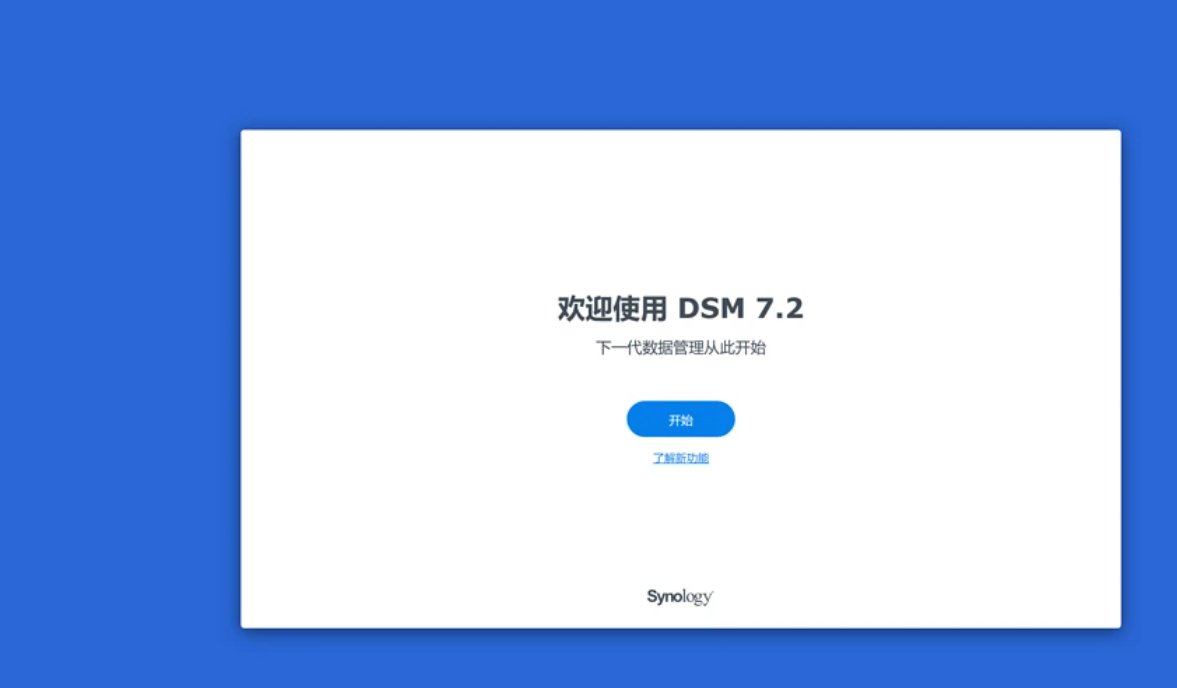
部署成功后,打开浏览器,访问 http://<宿主机IP>:5000(HTTP)或 https://<宿主机IP>:5001(HTTPS)即可进入群辉管理界面。根据提示进行首次设置,包括创建管理员账号、选择语言等。
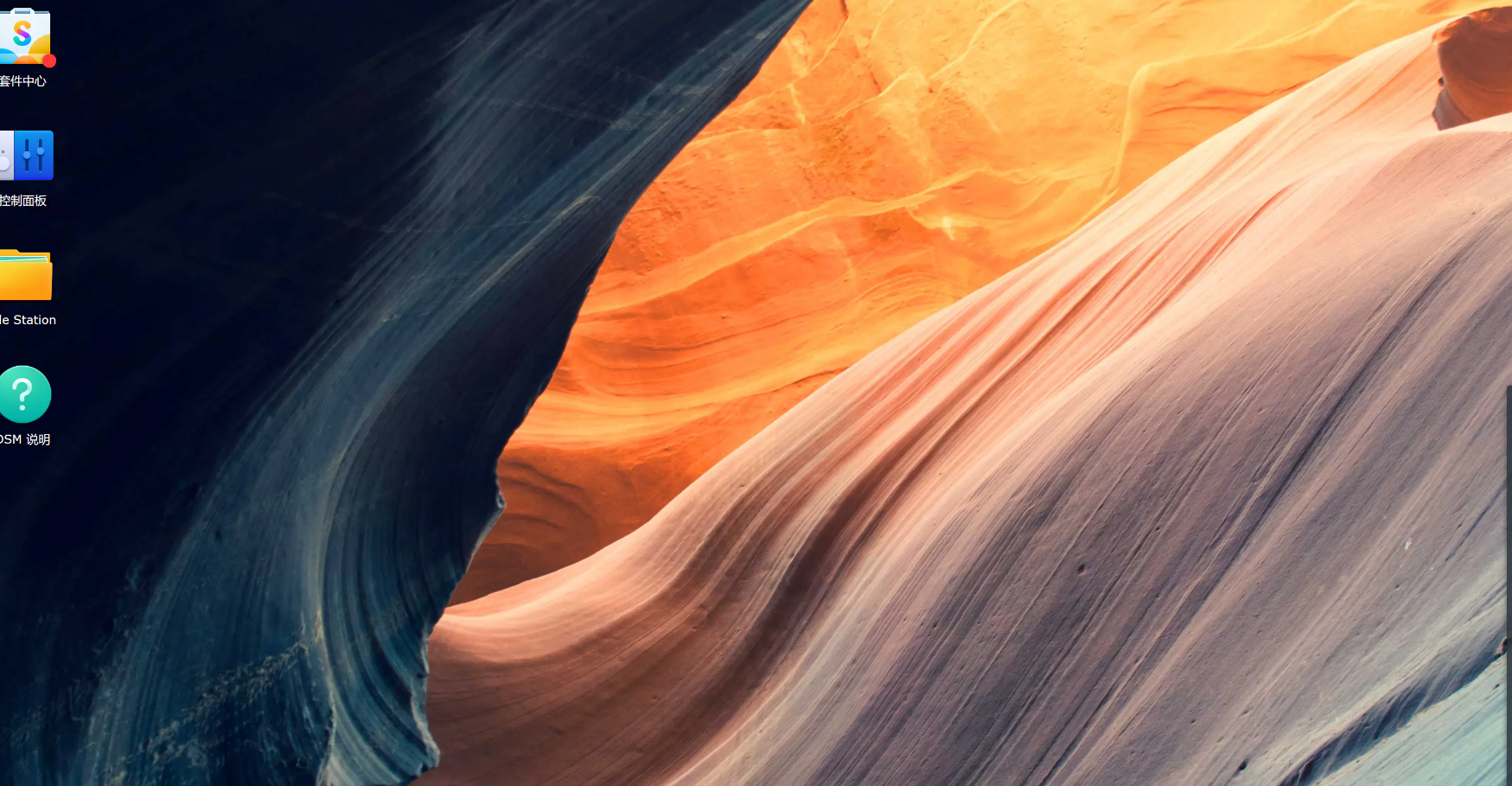
优化与注意事项
存储空间管理
在 Docker 中运行群辉时,你需要确保宿主机有足够的存储空间来保存数据。通过 Docker 挂载卷的方式,你可以将宿主机的硬盘直接映射到群辉容器中,方便管理和扩展存储。
性能调优
虽然群辉系统可以通过 Docker 快速部署,但它毕竟是一个完整的操作系统,可能对宿主机的资源有一定要求。为了提高性能,可以考虑增加宿主机的内存和硬盘容量,确保群辉容器能够稳定运行。
网络配置
在部署群辉系统时,确保网络配置正确。如果你计划在局域网之外访问群辉系统,记得设置端口转发或使用反向代理来实现外网访问。
数据安全
在使用群辉系统时,一定要注意数据备份与安全。群辉自带的一些工具,如 Hyper Backup,可以帮助你定期备份数据,防止数据丢失。
群晖的套件中心
功能比较强大,而且可以按需安装。不少套件功能成熟运行稳定,市场认可度较高。
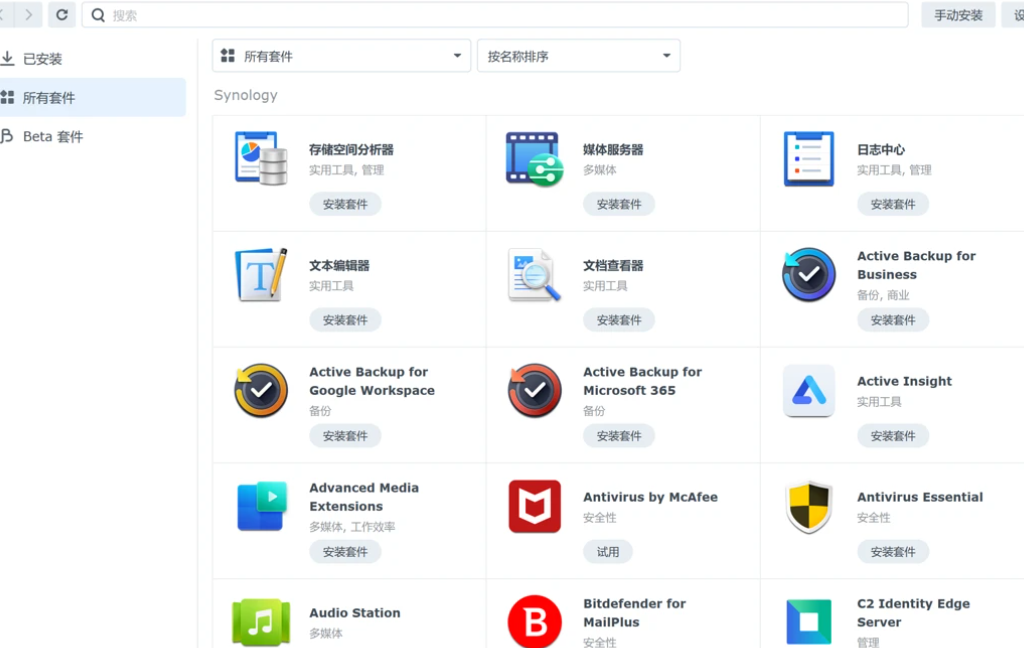
通过 Docker 部署群辉系统,不仅能够体验到群辉的强大功能,还能节省购买专用硬件的成本。整个部署过程简单快捷,只需要几分钟即可完成。对于个人用户和开发者来说,Docker 提供了一个灵活且高效的方式来运行群辉系统,打造自己的私有云。只需简单配置,便能享受群辉带来的强大文件管理、备份和数据存储功能。
原创声明:本文系作者授权腾讯云开发者社区发表,未经许可,不得转载。
如有侵权,请联系 cloudcommunity@tencent.com 删除。
原创声明:本文系作者授权腾讯云开发者社区发表,未经许可,不得转载。
如有侵权,请联系 cloudcommunity@tencent.com 删除。
- Docker中轻松运行群晖系统,打造个人云服务
- 准备工作
- virtual-dsm
- docker 部署
- docker-compose 部署
- 浏览器访问
- 优化与注意事项
- 存储空间管理
- 性能调优
- 网络配置
- 数据安全
- 群晖的套件中心

腾讯云开发者

扫码关注腾讯云开发者
领取腾讯云代金券
Copyright © 2013 - 2025 Tencent Cloud. All Rights Reserved. 腾讯云 版权所有
深圳市腾讯计算机系统有限公司 ICP备案/许可证号:粤B2-20090059 深公网安备号 44030502008569
腾讯云计算(北京)有限责任公司 京ICP证150476号 | 京ICP备11018762号 | 京公网安备号11010802020287
Copyright © 2013 - 2025 Tencent Cloud.
All Rights Reserved. 腾讯云 版权所有
